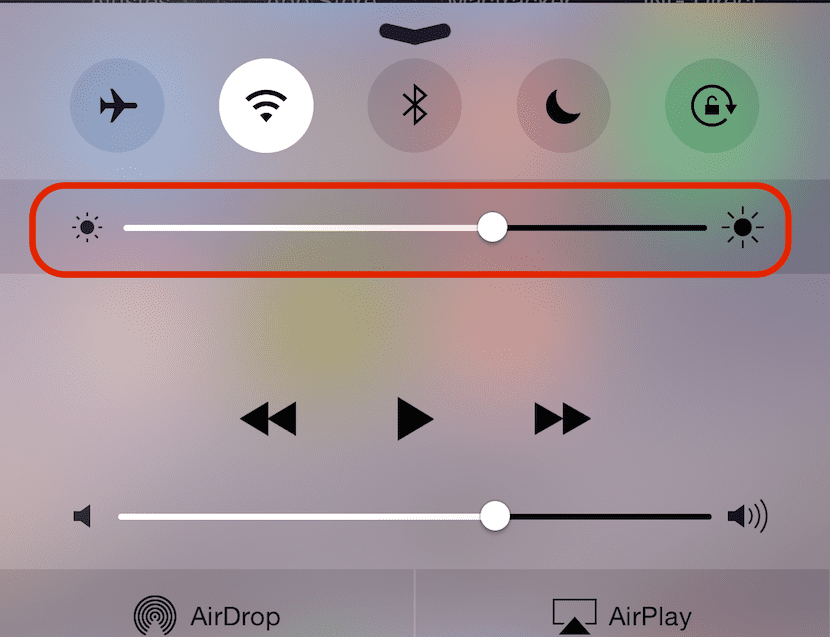
Od iOS 7 máme možnosť upraviť jas z Control Center, ale existujú prípady, keď ste jas výrazne znížili a nevidíte posúvač na zvýšenie jasu, aby ste videli na obrazovku.
Toto je možno jedna z príležitostí, kedy sú tieto typy trikov oprávnené, aj keď funguje aj jednoduchá pohodlnosť, že nemusíte nič otvárať. S týmto trikom budete musieť iba stlačte štartovacie tlačidlo trikrát prepínať jas.
Ak chcete aktivovať túto konfiguráciu, musíte použiť niektoré nastavenia prístupnosť v systéme iOS 8.1, ale akonáhle je nainštalovaný, už sa nikdy nebudete musieť vrátiť do Ovládacieho centra a upraviť jas.
Postupujte takto:
- Ísť do nastavenie > všeobecný > prístupnosť > Zväčšiť, Povoliť zoom.
- Ponuku zobrazíte trojitým klepnutím na obrazovku tromi prstami. Vyberte si Priblížiť na celú obrazovku.
- Vyberte možnosť Vybrať Filter a vyberte možnosť Slabé svetlo
- Ísť do nastavenie > všeobecný > prístupnosť > Rýchla funkcia. Vyberte možnosť zoom.
- Teraz stlačte trikrát tlačidlo Štart až prepnúť jas.
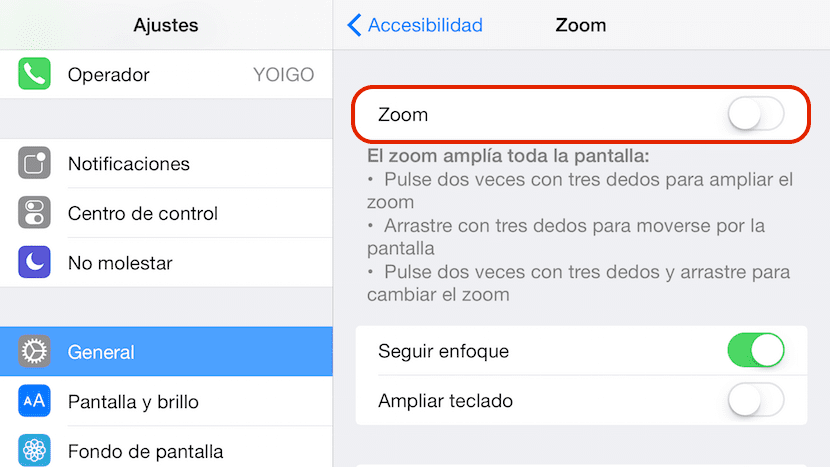
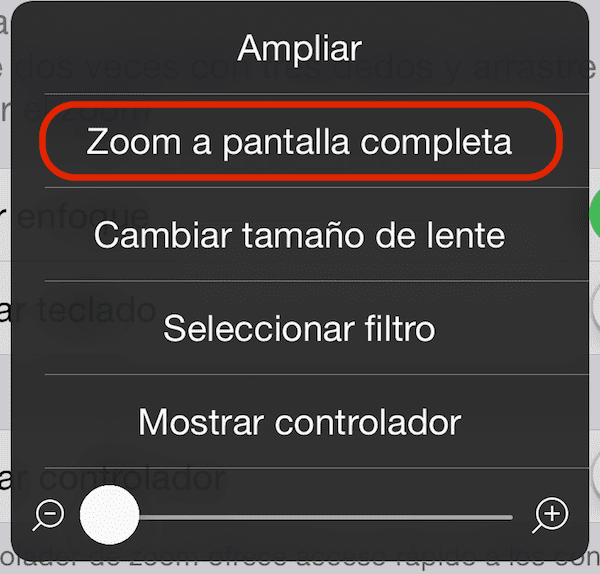
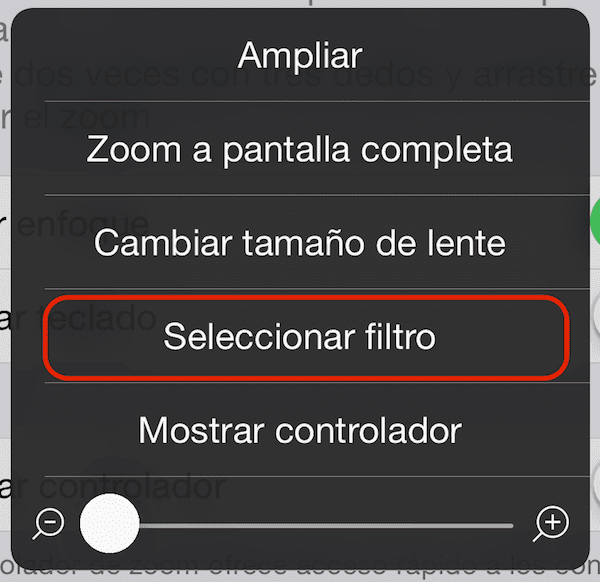
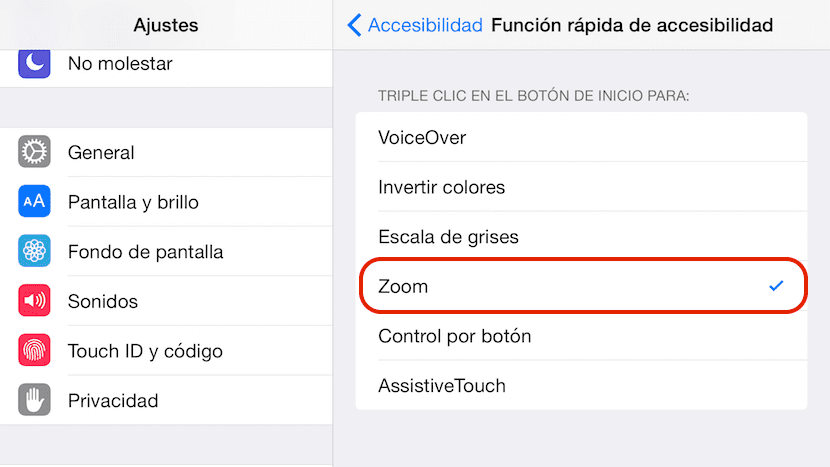
To nefunguje .. Aspoň nie na telefóne iPhone 5s s iOS 8.1 .. Keď na neho klepnete 3 prstami, automaticky sa priblíži a s týmito možnosťami sa nezobrazí okno s čiernym pozadím ... Potom nemôžem pokračovať a kliknite na filter alebo čokoľvek podobné .. Možno je to pre iPad alebo nové iPhony 6 ..
Gabriel, tri prsty sú tri dotyky, ak dáte iba jeden, spustí sa normálne zväčšenie.
Skús mi to povedať.
pozdravy
Mám iphone 5s a mám aktualizáciu 8.02 a vykonal som všetky tieto kroky, a ak áno, vráťte sa späť a urobte to krok za krokom
ide o
Mám iPhone 6 Plus a vyšiel perfektne, ako ukazujú kroky a snímky obrazovky môjho terminálu.
pozdravy
Mám iPhone 5 a postupoval som podľa krokov a aký je to teraz zmätok, ak už nebudem musieť byť pri otravnej hojdačke manuálneho jasu alebo obsadzovaní automatického jasu, ktorý vyžiera batériu
Zdravím z Ekvádoru
hehe ak to vyjde a ze mam iPhone 4s s iOS 8.02
Triky, ktoré veľa neslúžia.
Ahoj Carmen, nech ženské pohlavie nevyzerá zle!
aja a toto robí život botom domovom
Ak to funguje, je mi ľúto, že som neurobil 3 dotyky. Môžete tiež klepnúť a potom dvakrát klepnúť prstom na lupu, ktorá sa zobrazí